W dzisiejszych czasach, kiedy komputery odgrywają kluczową rolę w życiu codziennym, każdy z nas pragnie, aby nasze urządzenia działały sprawnie i bezproblemowo. Bez względu na to, czy używasz swojego komputera do pracy, nauki, rozrywki czy komunikacji, jego wydajność ma ogromne znaczenie. W tym artykule postaramy się odpowiedzieć na pytanie Jak zwiększyć wydajność swojego komputera?, prezentując sprawdzone metody oraz praktyczne porady. Zapraszamy do lektury!
Wymiana podzespołów: jak poprawić wydajność sprzętu
Pierwszym krokiem w odpowiedzi na pytanie jak zwiększyć wydajność swojego komputera jest analiza podzespołów, z których składa się Twój sprzęt. Wiele osób nie zdaje sobie sprawy, że czasem wymiana kilku kluczowych elementów może znacznie poprawić wydajność całego systemu. W tej sekcji przedstawimy najważniejsze części do rozważenia oraz ich wpływ na działanie komputera.
Procesor – serce komputera
Procesor, czyli CPU (Central Processing Unit), to serce każdego komputera. Odpowiada za wykonywanie wszystkich obliczeń i operacji. Jeśli twój komputer ma już kilka lat, możliwe, że procesor nie nadąża za nowymi wymaganiami oprogramowania. Wymiana procesora na nowszy, bardziej wydajny model, może znacząco przyspieszyć działanie całego systemu.
Warto zwrócić uwagę na marki takie jak Intel czy AMD, które oferują szeroką gamę procesorów dostosowanych do różnych potrzeb i budżetów. Przy wyborze procesora trzeba również upewnić się, że jest kompatybilny z płytą główną Twojego komputera.
Pamięć RAM – szybki dostęp do danych
Pamięć RAM (Random Access Memory) to kolejny kluczowy element, który wpływa na wydajność komputera. Większa ilość pamięci RAM pozwala na jednoczesne uruchamianie większej liczby aplikacji oraz przechowywanie więcej danych tymczasowych, co przekłada się na płynniejsze działanie systemu.
Minimalna ilość pamięci RAM, która zalecana jest dla współczesnych komputerów, to 8 GB. Jednakże, jeśli masz możliwość, warto zainwestować w 16 GB bądź więcej, zwłaszcza jeśli zajmujesz się grafiką, montażem video czy grami komputerowymi.
Dysk twardy SSD – szybkość i niezawodność
Współczesne systemy operacyjne oraz aplikacje wymagają nie tylko szybkich procesorów i dużej ilości pamięci RAM, ale również szybko działających dysków twardych. Tradycyjne dyski HDD (Hard Disk Drive) charakteryzują się wolniejszym czasem dostępu do danych oraz mniejszą niezawodnością w porównaniu do nowoczesnych dysków SSD (Solid State Drive).
Przesiadka ze starego dysku HDD na SSD może przyspieszyć uruchamianie systemu operacyjnego oraz aplikacji nawet kilkukrotnie. Poza tym, dyski SSD są bardziej odporne na uszkodzenia mechaniczne, co zwiększa niezawodność przechowywania ważnych danych.
Karta graficzna – wydajność wizualna
Dla użytkowników, którzy zajmują się grafiką, montażem video, czy nowoczesnymi grami komputerowymi, wydajna karta graficzna to podstawa. Warto zainwestować w model z co najmniej 4 GB pamięci VRAM (Video RAM) oraz wsparciem dla najnowszych technologii graficznych.
Podsumowanie zmian sprzętowych
Wymiana kluczowych podzespołów takich jak procesor, pamięć RAM, dysk twardy oraz karta graficzna może znacząco zwiększyć wydajność Twojego komputera. Pamiętaj jednak, aby każdą z tych zmian przeanalizować pod kątem kompatybilności oraz realnych potrzeb – nie zawsze najdroższe rozwiązania są najlepsze dla każdego użytkownika.
Optymalizacja oprogramowania: jak poprawnie skonfigurować system
Hardware to tylko jedna strona medalu. Nawet najnowocześniejsze komponenty nie osiągną pełnej wydajności bez odpowiednio zoptymalizowanego oprogramowania. W tej sekcji opiszemy, jak poprawnie skonfigurować system operacyjny oraz aplikacje, aby działały one sprawniej i bardziej efektywnie.
Aktualizacje systemu operacyjnego i aplikacji
Regularne aktualizacje systemu operacyjnego oraz aplikacji to podstawa bezpieczeństwa i wydajności komputera. Nowe wersje oprogramowania często zawierają poprawki błędów, udoskonalenia wydajności oraz nowe funkcje. Dlatego warto być na bieżąco z najnowszymi update'ami.
Windows Update, macOS Software Update oraz menedżery aktualizacji w dystrybucjach Linuxa pozwalają na szybkie i łatwe pobieranie oraz instalowanie najnowszych wersji oprogramowania. W przypadku aplikacji pobranych spoza oficjalnych sklepów, warto odwiedzać strony producentów w poszukiwaniu aktualizacji.
Oczyszczanie dysku i zarządzanie przestrzenią
Z biegiem czasu, na dysku twardym gromadzą się różnorodne pliki tymczasowe, kopie zapasowe oraz inne niepotrzebne dane, które mogą znacząco spowolnić działanie komputera. Regularne oczyszczanie dysku to klucz do utrzymania wysokiej wydajności.
W systemie Windows można skorzystać z narzędzia "Oczyszczanie dysku" oraz wyłączyć niepotrzebne pliki za pomocą programów takich jak CCleaner. W macOS warto regularnie sprawdzać zawartość katalogu "Pobrane" oraz używać funkcji "Optymalizuj przechowywanie". Na systemach Linux istnieje wiele narzędzi konsolowych oraz graficznych, takich jak BleachBit, które pomagają w zarządzaniu przestrzenią dyskową.
Optymalizacja uruchamiania
Czas uruchamiania systemu operacyjnego oraz aplikacji może być znacznie skrócony poprzez optymalizację procesów startowych. Wiele programów ustawia się automatycznie do autostartu, co może niepotrzebnie wydłużać czas bootowania komputera.
W systemie Windows można zarządzać listą programów startowych za pomocą Menedżera zadań (Ctrl + Shift + Esc) w zakładce "Uruchamianie". W macOS warto korzystać z "Preferencji systemowych" i sekcji "Użytkownicy i grupy", gdzie można skonfigurować elementy logowania. W systemach Linux warto zajrzeć do plików konfiguracyjnych takich jak autostart lub używać narzędzi jak GNOME Tweaks.
Konfiguracja ustawień graficznych i wydajnościowych
Czasami prosty zabieg, jak zmiana ustawień graficznych lub wydajnościowych, może znacząco poprawić szybkość działania komputera. W systemie Windows warto zajrzeć do "Panel sterowania" -> "System" -> "Zaawansowane ustawienia systemu" -> "Wydajność" i skonfigurować ustawienia dla najlepszej wydajności.
Użytkownicy macOS mogą przełączyć się do trybu bardziej energooszczędnego, co również wpływa na wydajność, przechodząc do "Preferencji systemowych" -> "Energia". W systemach Linux różnorakie środowiska graficzne oferują własne opcje konfiguracji wydajności, które warto przestudiować.
Podsumowanie optymalizacji oprogramowania
Odpowiednia konfiguracja oprogramowania oraz regularne zarządzanie jego aktualizacjami są kluczowe dla utrzymania wysokiej wydajności komputera. Pamiętaj, że nawet najnowocześniejszy sprzęt nie będzie działał sprawnie bez odpowiedniego wsparcia ze strony oprogramowania.
Bezpieczeństwo i czystość: jak unikać wirusów i spowolnień
Wirusy, malware oraz inne programy szkodliwe mogą znacznie obniżyć wydajność Twojego komputera, a także narazić Cię na utratę danych czy prywatności. Dlatego kolejnym krokiem w odpowiedzi na pytanie Jak zwiększyć wydajność swojego komputera? jest dbanie o bezpieczeństwo i czystość systemu.
Programy antywirusowe i antymalware
Na rynku dostępne są liczne programy antywirusowe, które pomagają chronić komputer przed zagrożeniami. Zarówno darmowe, jak i płatne opcje oferują różnorodne funkcje zabezpieczające. Norton, Kaspersky, Bitdefender oraz Avast to tylko kilka przykładów renomowanych rozwiązań antywirusowych.
Oprócz klasycznych antywirusów, warto zainstalować również programy antymalware, takie jak Malwarebytes, które specjalizują się w wykrywaniu i usuwaniu szkodliwego oprogramowania.
Regularne skanowanie systemu
Nawet najlepszy program antywirusowy nie będzie skuteczny, jeśli nie będziemy regularnie skanować systemu. Zaleca się przeprowadzać pełne skanowanie co najmniej raz w tygodniu oraz dbać o aktualizację baz wirusów i sygnatur malware.
Uważność w sieci
Ochrona sprzętu przed wirusami to nie tylko sprawa oprogramowania, ale również odpowiedniego zachowania w sieci. Nie otwieraj podejrzanych e-maili, unikaj klikania w nieznane linki i pamiętaj, aby nie pobierać plików z niepewnych źródeł.
Usuwanie zbędnych programów
Niepotrzebne programy mogą zajmować cenne zasoby systemowe, spowalniając działanie komputera. Regularnie przeglądaj listę zainstalowanych aplikacji i usuwaj te, których nie używasz. W systemie Windows można to zrobić za pomocą "Panel sterowania" -> "Programy i funkcje". Użytkownicy macOS mogą przeciągać aplikacje do kosza, aby je usunąć, natomiast w systemach Linux warto używać menedżerów pakietów.
Zadbanie o porządek na biurku i dysku
Na wydajność komputera wpływa również fizyczny stan Twojego sprzętu. Regularnie czyść obudowę i klawiaturę z kurzu, ponieważ nagromadzenie zanieczyszczeń może prowadzić do przegrzewania się podzespołów i spowolnienia ich pracy.
Podsumowanie bezpieczeństwa i czystości
Dbając o bezpieczeństwo swojego komputera za pomocą odpowiednich programów antywirusowych, regularne skanowanie oraz utrzymywanie porządku w systemie, możemy znacząco zwiększyć jego wydajność. Zachowanie ostrożności w sieci oraz dbanie o fizyczny stan sprzętu dopełniają te działania, pozwalając cieszyć się sprawnie działającym komputerem przez długi czas.
Regularna konserwacja: jak zachować optymalną wydajność przez lata
Każdy komputer, niezależnie od tego, jak nowoczesny i wydajny jest, wymaga regularnej konserwacji, aby działał sprawnie. W tej sekcji opiszemy, jakie czynności konserwacyjne warto wykonywać systematycznie, by odpowiedzieć na pytanie Jak zwiększyć wydajność swojego komputera? i utrzymać ją na najwyższym poziomie przez długi czas.
Defragmentacja dysku
Defragmentacja dysku to proces, który pozwala na optymalizację rozmieszczenia plików na dysku twardym, co przekłada się na szybszy dostęp do danych oraz ogólną poprawę wydajności systemu. W przypadku dysków HDD, defragmentacja jest zalecana co kilka miesięcy. Warto jednak pamiętać, że dyski SSD nie wymagają tego procesu, a nawet mogą na nim ucierpieć.
W systemie Windows można skorzystać z wbudowanego narzędzia do defragmentacji, dostępnego w "Narzędziach administracyjnych". W macOS dyski SSD są automatycznie optymalizowane przez system, więc dodatkowe działania nie są konieczne.
Wymiana pasty termoprzewodzącej
Pasta termoprzewodząca to substancja, która pomaga w lepszym odprowadzaniu ciepła z procesora do systemu chłodzenia. Z biegiem czasu pasta ta traci swoje właściwości, co może prowadzić do przegrzewania się procesora i spadku wydajności. Wymiana pasty termoprzewodzącej co kilka lat jest zalecana, zwłaszcza jeśli twój komputer działa intensywnie.
Regularne czyszczenie wnętrza komputera
Kurz i brud mogą gromadzić się wewnątrz komputera, co prowadzi do przegrzewania się podzespołów oraz ich szybszego zużycia. Regularne czyszczenie wnętrza obudowy za pomocą sprężonego powietrza lub specjalnych pędzelków pomoże utrzymać optymalne warunki pracy sprzętu.
Aktualizacja sterowników
Sterowniki to oprogramowanie, które pozwala systemowi operacyjnemu na komunikację z podzespołami komputera. Regularna aktualizacja sterowników, zwłaszcza dla karty graficznej, płyty głównej oraz innych kluczowych komponentów, może znacząco wpłynąć na wydajność systemu.
Sterowniki można znaleźć na stronach internetowych producentów podzespołów oraz zainstalować za pomocą dedykowanych narzędzi, takich jak GeForce Experience dla kart graficznych NVIDIA czy Radeon Software dla kart AMD.
Monitorowanie temperatury i stanu podzespołów
Regularne monitorowanie temperatury podzespołów, takich jak procesor czy karta graficzna, to ważny element konserwacji sprzętu. Dostępne są liczne programy do monitorowania takich jak HWMonitor, SpeedFan czy Core Temp, które pomogą śledzić stan Twojego komputera i zapobiegać przegrzewaniu się.
Podsumowanie konserwacji
Regularna konserwacja komputera, w tym defragmentacja dysku, wymiana pasty termoprzewodzącej, czyszczenie wnętrza, aktualizacja sterowników oraz monitorowanie temperatury i stanu podzespołów, to klucz do długotrwałej wydajności i niezawodności sprzętu. Dzięki tym prostym, ale skutecznym działaniom, Twój komputer będzie mógł służyć przez wiele lat, zachowując swoją pełną funkcjonalność.
Rada eksperta: jak unikać typowych błędów i mity dotyczące wydajności komputerów
Podczas poszukiwań sposobów Jak zwiększyć wydajność swojego komputera?, można natknąć się na wiele błędnych przekonań i mitów, które mogą prowadzić do niepotrzebnych działań lub wręcz pogorszyć stan Twojego sprzętu. W tej sekcji oddajemy głos ekspertom, którzy przedstawią najczęstsze błędy oraz mity związane z wydajnością komputerów, jak ich unikać i co naprawdę warto zrobić.
Mit: Więcej RAM to zawsze lepszy komputer
Choć zwiększenie ilości pamięci RAM może przyspieszyć działanie komputera, to nie zawsze jest to najlepsze rozwiązanie. Warto pamiętać, że ilość RAM powinna być dostosowana do realnych potrzeb użytkownika. Dla przykładu, użytkownik korzystający głównie z przeglądarki internetowej oraz aplikacji biurowych, nie odczuje znaczącej różnicy między 8 GB a 16 GB RAM. Z kolei graficy i montażyści video mogą potrzebować znacznie więcej pamięci operacyjnej.
Błąd: Brak kopii zapasowej ważnych danych
Niektórzy użytkownicy w pogoni za wydajnością swojego komputera zapominają o jednym z najważniejszych elementów, jakim jest kopia zapasowa. Regularne tworzenie backupu kluczowych danych to podstawa bezpieczeństwa. Dyski twarde, nawet te najnowsze i najbardziej niezawodne, mogą ulec awarii, a wtedy bez kopii zapasowej dane mogą zostać bezpowrotnie utracone.
Mit: Więcej rdzeni procesora to lepsza wydajność
Podczas zakupu nowego procesora wiele osób kieruje się tylko liczbą rdzeni oraz taktowaniem. Jednakże, wydajność procesora zależy również od architektury, technologii produkcji oraz zastosowanych optymalizacji. Dla przeciętnego użytkownika komputera więcej rdzeni nie zawsze oznacza lepszą wydajność - wszystko zależy od tego, do jakich zadań jest używany komputer.
Błąd: Kaspersky nie jest potrzebny, gdy mamy Windows Defender
Choć Windows Defender, wbudowany w system Windows, jest skutecznym narzędziem antywirusowym, dodatkowe oprogramowanie zabezpieczające może dostarczyć dodatkową warstwę ochrony. Programy takie jak Kaspersky czy Norton oferują zaawansowane funkcje, które mogą chronić komputer przed bardziej wyrafinowanymi zagrożeniami.
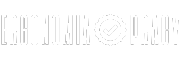
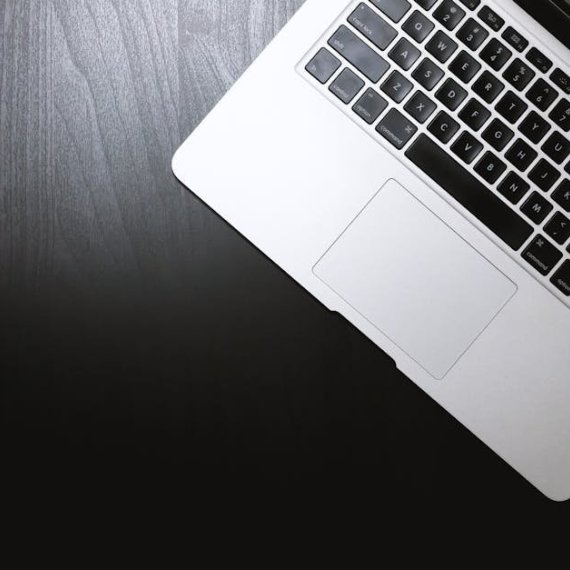



Komentarze (0)